OpenShot e Blender são duas ferramentas de edição de vídeo gratuitas no Linux que trazem efeitos especiais e objetos tridimensionais ao seu trabalho. Cortar e juntar vídeos, tirar e adicionar som, conversão de formatos… também podem ser feitos com uma linha de comando no terminal de texto, de modo rápido e claro a ponto de permitir a automatização do processo para vários arquivos – veja mais no post sobre Edição Multimídia no Linux. Mais abaixo, segue um “making of” com dicas para obter músicas de forma legal e gratuita.
OpenShot
Editor popular de vídeos, pode ser instalado usando o repositório através do comando “sudo apt-get install openshot”. Sua utilização baseia-se nesses cinco passos:
- Importar fotos, músicas e vídeos através do botão “+” ou arrastando e soltando os arquivos na área “Arquivos do Projeto”;
- Dispor os arquivos na linha do tempo em cada uma das trilhas (pode-se adicionar novas “tracks”);
- Inserir efeitos e transições aos objetos inseridos. Você também pode incluir objetos vetoriais como títulos usando o Blender (veja mais adiante);
- Visualizar o projeto para fazer acertos de sequência e tempo;
- Exportar o vídeo (botão vermelho ou CTRL+E).
Nesse último passo, tudo será gravado em um único arquivo, cujas opções de formato, CODEC, resolução, etc, devem ser preenchidas. Para facilitar, existem perfis configurados para diferentes situações: Blu-Ray/AVCHD, DVD (destinos NTSC ou PAL), Dispositivo (destinos Apple TV, Nokia e Xbox) e Página Web (destinos Flickr, Picasa, YouTube, etc). Também é possível configurar mais detalhadamente na aba “avançado”, conforme segue:
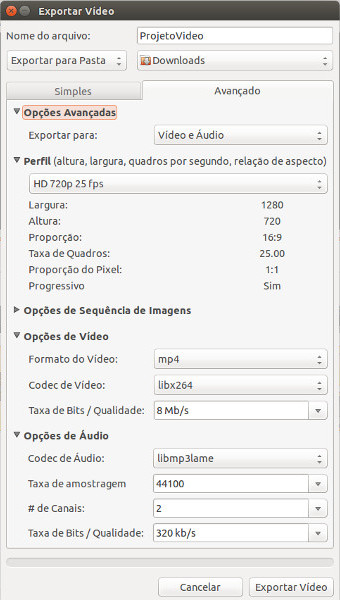
Segue uma imagem da tela de configuração com um exemplo (veja mais sobre o vídeo gerado no final do post):
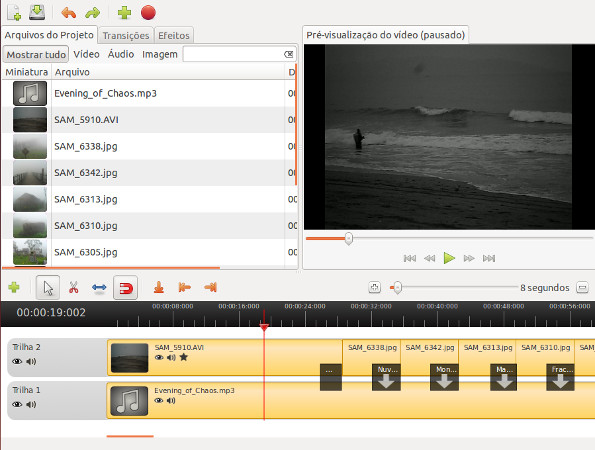
A aba visível “Arquivos de projeto” possui os arquivos (sons, vídeos e imagens) que podem ser usados na edição do vídeo (também é possível sua exibição separadamente conforme tipo). A aba “Transições” mostra os diferentes tipos de transições entre um objeto e outro: basta clicar e segurar no efeito desejado, arrastar e soltar na linha do tempo. A seta ‘para cima’ ou ‘para baixo’ indica o sentido da animação, que pode ser invertido clicando com o botão direito. Por fim, a aba “Efeitos” apresenta os diferentes efeitos especiais que podem ser adicionados a um objeto (imagem ou vídeo, aparecerá uma estrela para um ou mais efeitos); no caso de efeito sonoro, aparece um símbolo musical no meio do ícone. O processo de clicar, arrastar e soltar é o mesmo que o da transição.
Abaixo, existe o menu para adicionar trilha (botão “+”), selecionar objeto (cursor), cortar, redimensionar e ferramenta de atração (para deixa os objetos sem tempo vazio entre si). Também é possível criar marcações para facilitar trabalhos muito grandes. Existe um zoom para visualização da linha do tempo, que fica logo abaixo de tudo.
Geralmente são utilizadas duas trilhas: uma para som e outra para a imagem. O símbolo do olho diz se o objeto ficará visível ou não, e o do alto falante diz respeito ao som do objeto. Caso não sejam visíveis esses ícones, é porque o objeto é muito pequeno para exibir essas informações. Você pode alterar o zoom para mais ou clicar com o botão direito e depois em propriedades. Nessa janela, é possível, por exemplo, incluir x segundos de fade in e/ou fade out para o som.
O projeto, com todas as alterações e referências aos arquivos utilizados, pode ser salvo como um arquivo “.osp” – o perfil de vídeo pode ser alterado depois. Não deixe de salvar, pois o programa trava algumas vezes devido ao intenso processamento e você pode perder tudo o que fez. Já para obter o arquivo de vídeo final (ou parcial, para testes), deve ser exportado conforme indicado algumas linhas atrás.
Blender
Programa de código aberto para modelagem, animação, texturização, composição, renderização, edição de vídeo e criação de aplicações interativas em 3D, tais como jogos, apresentações e outros. Pode ser instalado usando o repositório através do comando “sudo apt-get install blender”. Salva e exporta em diferentes formatos (2D e 3D).
Veja esse tutorial (em português) de como usar o blender criando objetos tridimensionais:
No OpenShot, é possível usar um “Plugin” que funciona com o blender ao clicar em “Títulos”. Ele é muito útil para inserção de textos, como o título do filme, nomes de capítulos e créditos finais. Existe a opção de fazer um título fixo (aconselho fazer no Impress ou GIMP e adicionar como figura) ou animado. No segundo caso, personalize e clique em “Atualizar” para ver como as mudanças impactaram. Depois, clique em renderizar – isso demora vários minutos. Então, é gerada uma figura (ou uma sequência de imagens, no caso do título animado) em uma pasta no diretório do projeto e um objeto na aba “Arquivos do Projeto”.
Outras indicações
Para editar o som, a opção mais simples de usar, com muitos efeitos, gratuita e usando o modo gráfico é o Audacity. Já para editar imagens, o melhor é o GIMP.
Exemplo – Making of “The Mystery of Mys strakha”
Montei um curta-metragem (filme com duração de até 30 minutos, de intenção estética, informativa, educacional ou publicitária) para servir de exemplo. O print screen utilizado aqui é desse projeto, cujo resultado pode ser observado abaixo (conteúdo hospedado no YouTube):
O processo criativo para fazer esse filme foi o seguinte: peguei vídeos e fotos dos meus arquivos de viagens que dariam um bom filme de suspense e juntei tudo, depois pensei na história, juntando elementos que me causam tensão. Apesar do intuito de parecer um lugar só (Mys strakha é “Cabo do Medo” em russo, e esse lugar não existe), foram usados diferentes locais de filmagem (na ordem):
- Playa El Faro – La Serena, Chile
- Paranapiacaba – Santo André, Brasil
- Capela da Santíssima Trindade e Poço Iniciático da Quinta da Regaleira – Sintra, Portugal
- Caverna Aroe Jari (Gruta das Almas) – Chapada dos Guimarães, Brasil
- Catacumbas de São Calixto – Roma, Itália
A foto do post com o Mistério de Mys Sakhara é do topo de uma igreja em Itu (São Paulo, Brasil). Todas as fotos e vídeos do curta foram feitos por Vinicius Roggério da Rocha e usam licença CC BY-SA 4.0 (clique na licença do site para ver mais), assim como o enredo da história que incluí na descrição do vídeo. O áudio usa as seguintes músicas:
- Evening of Chaos de Kevin MacLeod – está licenciada sob uma licença Creative Commons Attribution ; origem ; Artista : Incompetech
- Dark Mystery de Audionautix – está licenciada sob uma licença Creative Commons Attribution. Artista: Audionautix
- Efeito sonoro de porta abrindo
Essas e outras músicas podem ser baixadas e utilizadas gratuitamente a partir do site Biblioteca de Áudio do YouTube (acessível usando conta do Google). Ele tem uma biblioteca de arquivos sonoros livres e classificados por gênero, humor, instrumento e duração. Também possui músicas não-livres (que veiculam propaganda e a monetização vai para o autor da música) e efeitos sonoros. Dica valiosa do William do site Humor com Ciência, valeu!
Outra boa opção de músicas livres é o site Free Music Archive. Para imagens gratuitas, existe o Pexels.




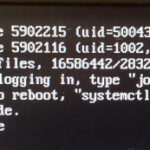
top..estava procurando os efeitos muito bom, melhor dica
obrigado, já estou aplicando em meus projetos.